Android ტაბლეტების სამყაროში Galaxy Tab S8-ის ხაზი ადვილად დგას პირველ ადგილზე, რადგან ის საუკეთესოა, რაც Android-ს სთავაზობს. და მრავალი თვალსაზრისით, ის კიდევ უკეთესია, ვიდრე iPad Pro, რადგან Tab S8 მხარს უჭერს გაფართოებულ მეხსიერებას, მოიცავს S Pen-ს ყუთიდან, ხოლო Samsung DeX რეჟიმი უზრუნველყოფს დესკტოპის ნამდვილ გამოცდილებას.
თუმცა, ისეთივე მშვენიერია, როგორიც Samsung-ის ტაბლეტებია, შეიძლება წააწყდეთ შემთხვევას, როდესაც Galaxy Tab S8 არ ჩაირთვება. საბედნიეროდ, არსებობს რამდენიმე განსხვავებული მეთოდი, რომლითაც შეგიძლიათ სცადოთ და დააბრუნოთ სამუშაო მდგომარეობაში.
Galaxy Tab S8 არ ჩაირთვება? დარწმუნდით, რომ მას აქვს საკმარისი დატენვა
ყველაზე აშკარა მიზეზი, რის გამოც თქვენი Galaxy Tab S8 არ ჩაირთვება, არის მხოლოდ ის, რომ მას ძალა ამოეწურა. სამსუნგმა საბოლოოდ გაზარდა წინსვლა დატენვის სიჩქარის განყოფილებაში Galaxy Tab S8+ და Tab S8 Ultra-ით, რადგან ამ ტაბლეტებს შეუძლიათ მიაღწიონ სადენიანი დატენვის სიჩქარეს 45 ვტ-მდე. თუმცა, თქვენ გსურთ დარწმუნდეთ, რომ თქვენ გაქვთ თავსებადი დამტენიდა ჩვენ ჩამოვთვალეთ რამდენიმე ჩვენი ფავორიტი ქვემოთ.
- Samsung 45W USB-C სუპერ სწრაფი კედლის დამტენი: მიუხედავად იმისა, რომ Samsung-ი აღარ შეიცავს დამტენს ყუთში, კომპანია მაინც სთავაზობს საკუთარ USB-C კედლის დამტენს. ეს მოიცავს როგორც დამტენ აგურს, ასევე USB-C-დან USB-C კაბელს, ხოლო თქვენი Galaxy Tab S8+ ან Ultra-ს დატენვის საშუალება გაქვთ ყველაზე სწრაფი სიჩქარით 45 ვტ.
- Anker 313 Ace 45W: გასაკვირი არ უნდა იყოს, რომ Anker-ის უახლესი კედლის დამტენი საუკეთესო Galaxy Tab S8 დამტენების სიაშია. Anker 313 Ace არის GaN დამტენი, რომელიც უზრუნველყოფს 45 ვტ-მდე სიმძლავრის სიმძლავრეს, თუმცა არის ერთ-ერთი ყველაზე პატარა დამტენი, რაც კი ოდესმე გვინახავს.
- UGREEN 100W Nexode 4-პორტიანი USB-C დამტენი: UGREEN აწარმოებს საკმაოდ განსხვავებულ დამტენ აქსესუარს და მიუხედავად იმისა, რომ მათი უმეტესობა განკუთვნილია iPhone-ისთვის და Mac-ისთვის, ეს მუშაობს ყველა მოწყობილობაზე. სულ არის სამი USB-C დატენვის პორტი Power Delivery მხარდაჭერით, რომელსაც შეუძლია მიაღწიოს 100 ვტ-მდე დატენვის სიჩქარე, ერთ USB-A პორტთან ერთად აქსესუარებისთვის, როგორიცაა თქვენი ჭკვიანი საათი ან ყურსასმენები.
თუ თქვენი ტაბლეტი მაშინვე არ ჩაირთვება, არ ინერვიულოთ. მიეცით თქვენი Galaxy Tab S8 დამტენთან დაკავშირებული მინიმუმ 30 წუთიდან ერთ საათამდე, რათა დარწმუნდეთ, რომ მას ბევრი წვენი აქვს. შემდეგ, შეგიძლიათ სცადოთ და ხელახლა ჩართოთ ტაბლეტი.
იძულებითი გადატვირთვა

იმ შემთხვევაში, თუ თქვენი Galaxy Tab S8 არ ჩაირთვება, შეიძლება დაგჭირდეთ მისი გადატვირთვა. ყოველივე ამის შემდეგ, ეს ტაბლეტები უბრალოდ მინი-კომპიუტერებია და ხანდახან, რაღაცები უბრალოდ ჭუჭყიანდება და აიძულებს თქვენს ტაბლეტს თავად გამორთოს. აქ არის ის ნაბიჯები, რომლებიც უნდა გადადგათ, თუ გსურთ იძულებით გადატვირთოთ თქვენი Galaxy Tab S8:
- დააჭირეთ და გააჩერეთ Ხმის დაწევა და დენის გასაღები ამავე დროს.
- გააგრძელეთ ღილაკების დაჭერა მინიმუმ 7 წამის განმავლობაში.
- როდესაც ტაბლეტი ვიბრირებს და Samsung-ის ლოგო გამოჩნდება, გათავისუფლება ორივე ღილაკი.
ჩვენ ასევე გირჩევთ, ჩართოთ დამტენი, თუ თქვენი Galaxy Tab S8 არ ჩაირთვება და ცდილობთ იძულებით გადატვირთვას. ეს უზრუნველყოფს მოწყობილობას ელექტროენერგიის მიწოდებას და ხელს შეუწყობს ტაბლეტის ხელახლა ჩართვას.
ჩატვირთვა უსაფრთხო რეჟიმში
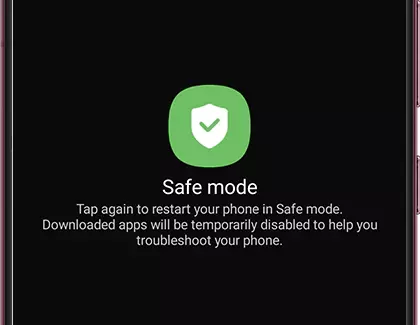
მიუხედავად იმისა, რომ Galaxy Tab S8 წარმოუდგენელი მხეციაა, არის შემთხვევები, როდესაც აპლიკაციას შეუძლია მისი მუხლებზე დაჩოქება. წარსულში, ჩვენ ვნახეთ შემთხვევები, როდესაც ერთმა აპმა შეარბილა ტელეფონი ან ტაბლეტი. თუ ეს დაგემართათ და თქვენი Galaxy Tab S8 არ ჩაირთვება, შეგიძლიათ ჩატვირთოთ ტაბლეტი უსაფრთხო რეჟიმში.
- დააჭირეთ და გააჩერეთ Ხმის დაწევა და დენის გასაღები ამავე დროს.
- როდესაც Power Menu გამოჩნდება, ხანგრძლივად შეეხეთ Გამორთვა ღილაკი.
- თქვენი ტაბლეტი ვიბრირებს და გამოჩნდება ახალი მენიუ.
- შეეხეთ Უსაფრთხო რეჟიმი ღილაკი.
Safe Mode არსებითად აშორებს მთელ დამატებით ნაწილს, რომელსაც ჩვეულებრივ ხედავთ, რაც უზრუნველყოფს უფრო ძირითად ინტერფეისს. ამით თქვენ შეძლებთ სცადოთ და მოაგვაროთ პოტენციური პრობლემები ისე, რომ არ დაგჭირდეთ ვინმესთან მისი გადატანა. მაგრამ ერთი ნაბიჯი, რომლის გადადგმას გირჩევთ, არის პროგრამული უზრუნველყოფის განახლების შემოწმება, რომელიც უნდა იყოს დაინსტალირებული.
- Გააღე პარამეტრები აპლიკაცია თქვენს Galaxy Tab S8-ზე.
- გადაახვიეთ ქვემოთ და შეეხეთ პროგრამული უზრუნველყოფის განახლება.
- შეეხეთ ჩამოტვირთეთ და დააინსტალირეთ.
- თუ განახლება ხელმისაწვდომია, შეეხეთ Დაინსტალირება ღილაკი.
განახლების ჩამოტვირთვის დასრულების შემდეგ, თქვენი Galaxy Tab S8 ავტომატურად უნდა გადაიტვირთოს. ამის შემდეგ, თქვენ დაგიბრუნდებით ინტერფეისის არაუსაფრთხო რეჟიმის ვერსიაზე, რათა დაუბრუნდეთ თქვენი ტაბლეტის გამოყენებას.
Android-ის აღდგენა

ბოლო ვარიანტი, რომელიც შეგვიძლია გირჩიოთ, თუ თქვენი Galaxy Tab S8 არ ჩაირთვება, არის სცადოთ და ჩატვირთოთ Android Recovery-ში. ეს არის რაღაც გამომცხვარი ყველა Android მოწყობილობაში და ინტეგრირებულია ძირითად ოპერაციულ სისტემაში. აი, როგორ შეგიძლიათ Android-ის აღდგენაზე წვდომა:
- გამორთეთ ტაბლეტი, თუ ეს შესაძლებელია. Თუ არა, დააჭირეთ და გააჩერეთ The მხარე და Ხმის დაწევა ღილაკები სანამ ეკრანი არ გაშავდება.
- როგორც კი თქვენი ტაბლეტი გამორთულია, დააჭირეთ და გააჩერეთ The ხმის ამაღლება და გვერდითი ღილაკები სანამ Samsung-ის ლოგო გამოჩნდება.
- Samsung-ის ლოგოს გამოჩენის შემდეგ, გათავისუფლება The მხარე ღილაკი, მაგრამ გააგრძელეთ ჩატარება The ხმის ამაღლება ღილაკი.
- Android-ის აღდგენის ინტერფეისიდან დააჭირეთ ხმის შემცირების ღილაკს გადატვირთეთ სისტემა ახლავე ხაზგასმულია.
შეგახსენებთ, რომ თქვენ ვერ შეძლებთ Android Recovery ინტერფეისის სენსორული ეკრანით ნავიგაციას. ამის ნაცვლად, თქვენ უნდა გამოიყენოთ ხმის გაზრდის და შემცირების ღილაკები და გამოიყენეთ ჩართვის ღილაკი თქვენი არჩევანის გასაკეთებლად.
დასკვნა
თუ თქვენ სცადეთ ყველა ეს ვარიანტი და თქვენი Galaxy Tab S8 კვლავ არ ჩაირთვება, მაშინ თქვენი საუკეთესო ვარიანტია დაუკავშირდეთ Samsung-ის მხარდაჭერის გუნდს. იქიდან, ისინი შეძლებენ გითხრათ, გჭირდებათ თუ არა თქვენი ტაბლეტის ჩანაცვლება, ან არის თუ არა სხვა ნაბიჯების გადადგმა. შეგვატყობინეთ, თუ რაიმე პრობლემა შეგექმნათ ან თუ იპოვით სხვა გზებს Galaxy Tab S8-ის ხელახლა ჩართვისთვის.